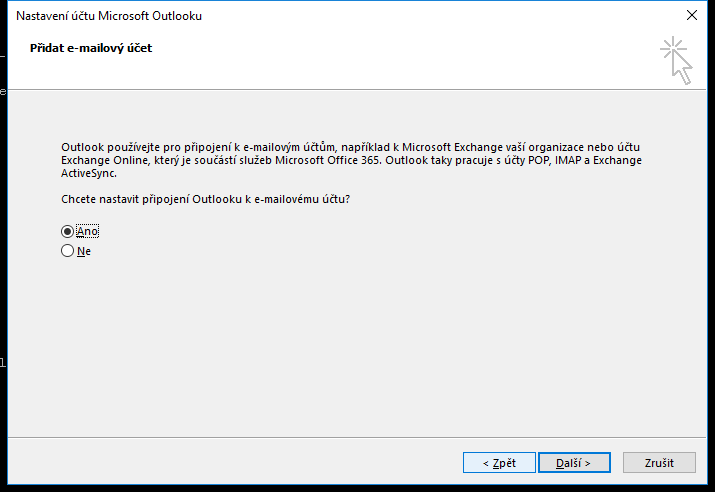
2. V dalším okně vybereme "POP nebo IMAP"
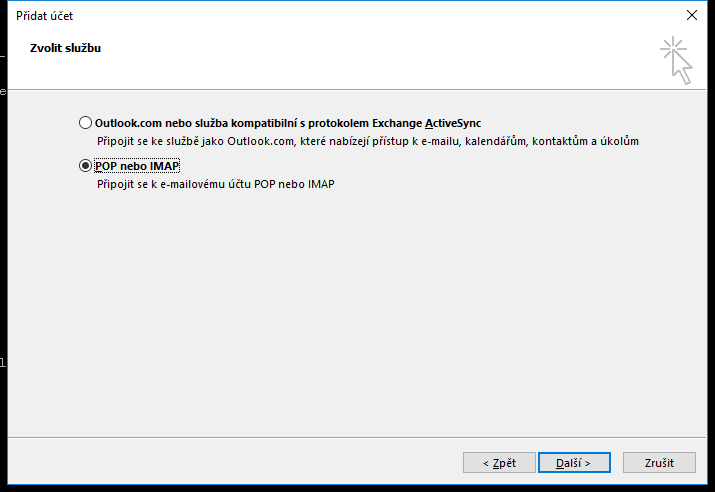
3. Vyplníme svoje jméno, celou emailovou adresu a heslo, které jsme obdrželi od našeho správce webhostingu. (To je typicky IT pracovník ve firmě, nebo člověk, který nám spravuje webové stránky)
Duležité: Pak zatrhneme "Ruční nastavení nebo další typy serverů"
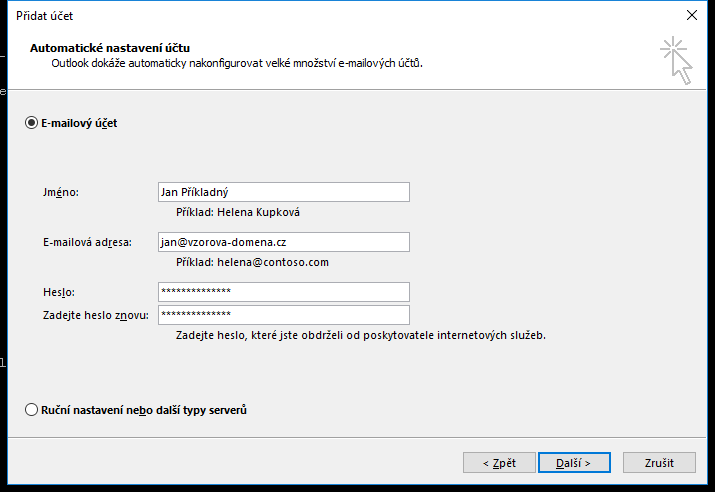
4. Po vybrání"Ruční nastavení nebo další typy serverů" klikneme na "Další"
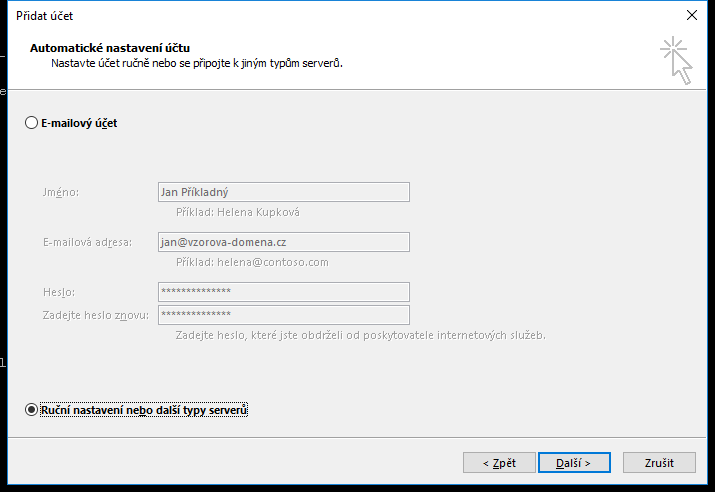
5. V dalším okně dovyplníme všechny údaje
Typ účtu: nastavíme IMAP. Volbu zkontrolujeme radši dvakrát. IMAP zajistí, že můžeme s poštou pracovat jak na svém počítači, tak zároveň ve Webmailu a mobilním telefonu nebo jiném přenosném zařízení a vždy budeme mít k dispozici všechny zprávy na všech zařízeních. Zároveň, pokud používáme IMAP, naše pošta je každodenně zálohována a v připadě problému může být obnovena technickou podporou až měsíc zpět. (Pokud nastavíme POP3, všechny existující emaily se stáhnou do počítače u kterého právě sedíme a nebudou již k dispozici pro ostatní druhy připojení. Také by nebyly zálohované)
Servery příchozí a odchozí pošty: jsou vždy mail.tvujweb.cz
Uživatelské jméno: je vždy celá emailová adresa
Zapamatovat heslo: zkonstolujeme, zda je volba vybraná, ať nemusíme zadávat heslo vždy po spuštění programu.
Pak klikneme na "Další nastavení"
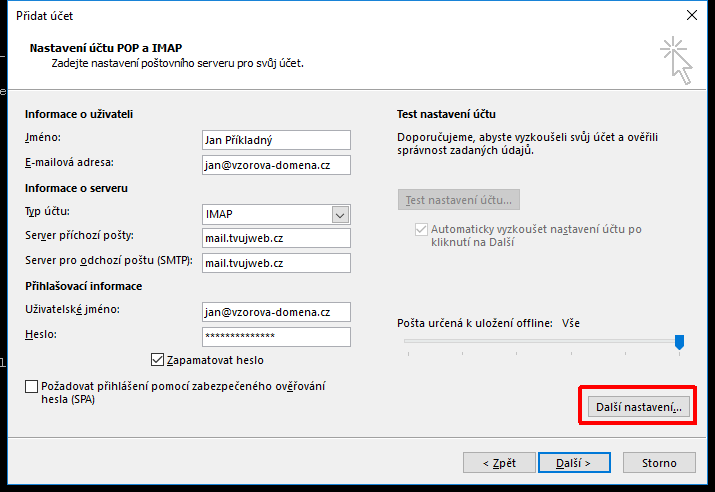
6. Nejprve vybereme složku "Server pro odchozí poštu"
V ní zvolíme možnost "Server pro odchozí poštu (SMTP) požaduje oveření" a výchozí volbu "Použít stejná nastavení jako pro server příchozí pošty"
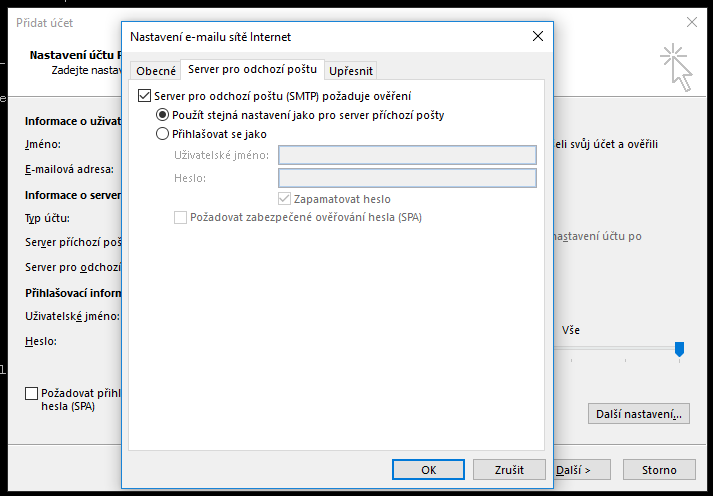
7. Dále vybereme složku "Upřesnit"
V ní nejprve změníme číslo portu pro "Server pro odchozí poštu" z 25 na 587. Tento krok není nutný, ale někteří poskytovatelé internetu port 25 blokují a změnou na 587 si můžeme ušetřit problémy.
Pro IMAP i SMTP server vybereme pro "Použít tento typ šifrovaného připojení" Automatické
Poté klikneme na OK
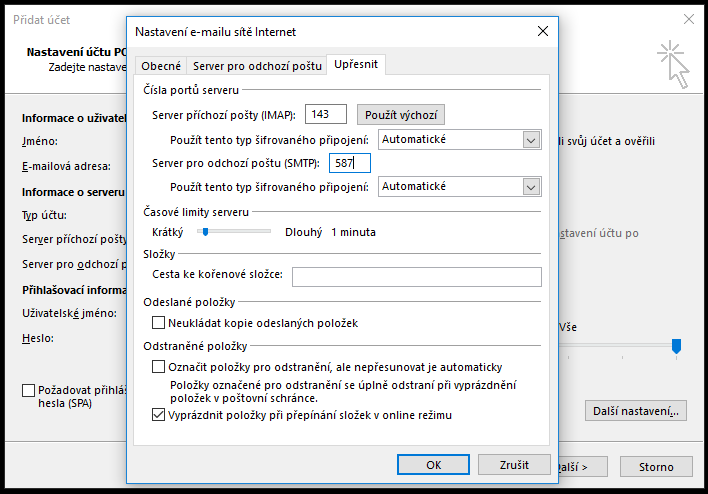
8. V dalším kroku Outlook zkontrolje nastavení a pokud jsme vše zdali správně, testy budou dokončeny úspěšně.
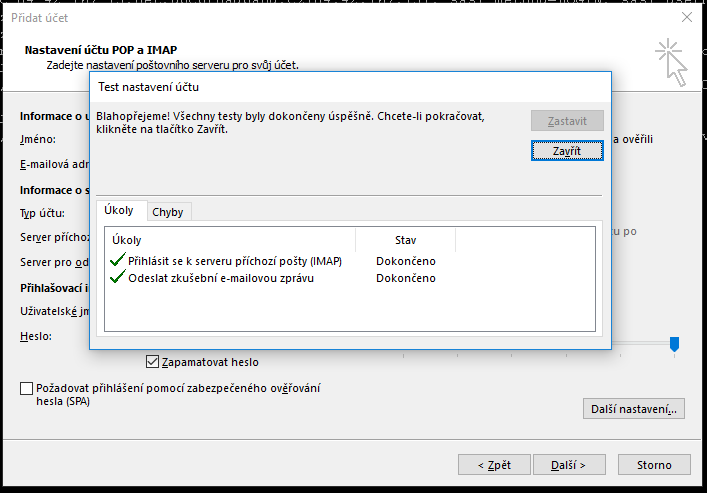
9. Pak jen klikneme na "Zavřít" a "Dokončit"
TIP: Nejste u svého počítače a potřebujete se dostat k emailům ? Použijte náš webmail

